
विषय
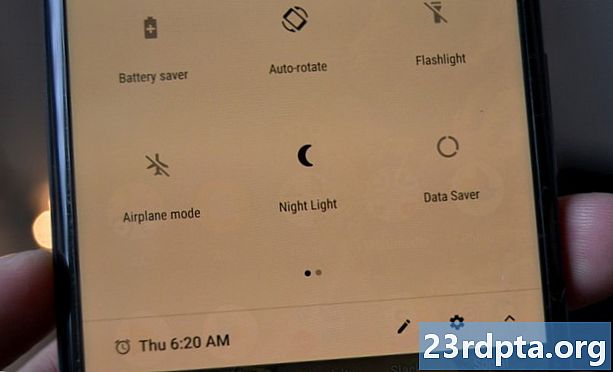
स्क्रीन हमारे जीवन का एक सर्वव्यापी हिस्सा बन गए हैं। उन्होंने इसे काम के हर हिस्से और ख़ाली समय में बनाया है। यह आश्चर्य की बात नहीं है कि स्क्रीन के समय के स्वास्थ्य संबंधी प्रभावों को एक प्रमुख चिंता का विषय बना दिया गया है, छोटे ध्यान देने वाले अंतरालों से लेकर, नींद के चक्रों तक, आंखों के तनाव तक। जहाँ नाइट मोड आता है।
निर्माताओं और ऐप डेवलपर्स ने अंधेरे में अपने डिवाइस का उपयोग करते समय आंखों के तनाव से बचने के लिए एंड्रॉइड पर नाइट मोड जैसी सुविधाओं की पेशकश शुरू कर दी है।
यह मोड नीली रोशनी को समाप्त करता है, जो एक स्वस्थ रात की नींद में हस्तक्षेप कर सकता है - खासकर जब आप अनिवार्य रूप से ताजा ट्वीट और ग्राम के वादे से नींद से दूर हो जाते हैं।
तो, आप एंड्रॉइड पर नाइट मोड कैसे सक्षम करते हैं? यदि आपके पास पहले से यह आपके डिवाइस पर नहीं है तो क्या होगा?
नए उपकरणों पर नाइट मोड

आज के मोबाइल उपकरणों में 64-बिट समर्थन मानक है, इसलिए यह कदम बस समझ में आता है।
Google और इसके कई निर्माताओं ने नए उपकरणों में नाइट मोड लागू किया है। एंड्रॉइड Oreo (या नया) चलाने वाले हैंडसेट को अपनी आंखों को बहुत प्रयास किए बिना तनाव से बचाने में सक्षम होना चाहिए।
कदम सरल हैं:
- सेटिंग्स ऐप खोलें।
- "प्रदर्शन" का चयन करें
- "नाइट लाइट" चुनें।
- अब आपको नाइट लाइट मोड को सक्रिय करने में सक्षम होना चाहिए, समय निर्धारित करें, और बहुत कुछ।
हॉनर, हुआवेई, आसुस, वनप्लस, सैमसंग और नेक्सस के कुछ फोन - ने नाइट मोड को एक मानक सुविधा बनाने के लिए एंड्रॉइड की शुरुआती अनिच्छा को समाप्त कर दिया, जिसमें एक मेनू विकल्प भी शामिल है। कुछ निर्माता फीचर "ब्लू लाइट फ़िल्टर" या कुछ इसी तरह के लेबल लगा सकते हैं। विकल्प ज्यादातर फोन के लिए होना चाहिए, हालांकि।
पुराने उपकरणों पर नाइट मोड

यदि आपके पास Android 7.0 नूगट या एक पुराना Android संस्करण है, तो आप भाग्य से बाहर हैं। नाइट मोड आपके ओएस पर पहले से इंस्टॉल आता है, लेकिन इसे एक्सेस करने के लिए काम की आवश्यकता होती है। आप इसे चालू नहीं कर सकते। हालांकि एक आसान समाधान है।
सबसे पहले, सिस्टम UI ट्यूनर को अपने डिवाइस की सेटिंग में जोड़ें, फिर इन चरणों का पालन करें:
- अपने डिवाइस की स्क्रीन के शीर्ष पर दो बार स्वाइप करें। यह क्विक सेटिंग्स मेनू का विस्तार करेगा।
- सेटिंग्स मेनू का उपयोग करने के लिए शीर्ष-दाएं कोने में स्प्रोकेट आइकन दबाएं और दबाए रखें, लगभग 10 सेकंड के बाद।
- सेटिंग्स मेनू में, आप एक कहते हैं कि "बधाई हो!" सिस्टम UI ट्यूनर को सेटिंग्स में जोड़ा गया है। "
इसके बाद नाइट मोड एनबलर स्थापित करें। आप इसे Google Play स्टोर में पा सकते हैं।
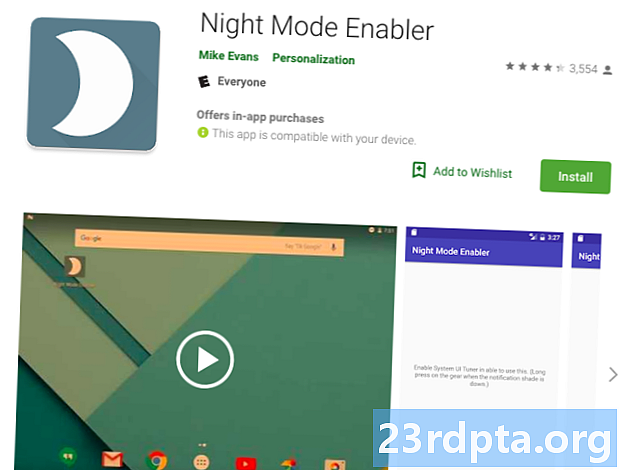
ऐप में केवल एक ही विकल्प है: एक बटन जो कहता है, "नाइट मोड सक्षम करें।" उस पर क्लिक करने से आप सिस्टम UI ट्यूनर में छिपे सेटिंग्स मेनू में सीधे ले जाएंगे। एक बार वहाँ, स्विच चालू करें।
एंड्रॉइड पर नाइट मोड आप जहां भी हैं, वहां पर बंद कर दें। यदि यह वह नहीं है जो आप चाहते हैं, तो डरें नहीं! आप इस सेटिंग को ओवरराइड कर सकते हैं और इसे अपनी इच्छानुसार चालू या बंद कर सकते हैं।
- त्वरित सेटिंग्स मेनू का विस्तार करने के लिए अपने डिवाइस की स्क्रीन के शीर्ष पर दो बार नीचे स्वाइप करें।
- नल टोटीसंपादित करें.
- नाइट मोड को बहुत नीचे तक टॉगल करने के लिए नीचे स्क्रॉल करें।
- लंबे टॉगल को दबाएं और इसे मेनू के शीर्ष पर गहरे ग्रे क्षेत्र तक खींचें।
अब आप क्विक सेटिंग टाइल के रूप में फीचर को चालू और बंद कर सकते हैं, जिससे आप स्वचालित सेटिंग्स को ओवरराइड कर सकते हैं।
नाइट मोड ऐप्स

यदि आप Android One या स्टॉक Android चला रहे हैं, तो उपरोक्त निर्देश आपके लिए लागू नहीं होंगे, लेकिन आपको चिंता करने की कोई बात नहीं है।
एंड्रॉइड डिवाइस पर नीली बत्ती को रद्द करने के लिए बहुत सारे थर्ड-पार्टी ऐप्स आपको अपना फोन डिस्प्ले समायोजित करने की अनुमति देते हैं।
यहां सूचीबद्ध करने के लिए बहुत सारे ऐसे ऐप हैं, लेकिन कुछ मुफ्त की जांच करने के लायक नाइट मोड, ब्लू लाइट फ़िल्टर, ट्वाइलाइट, डिमली और नाइट स्क्रीन हैं।
लपेटें
क्या आपके पास एक पसंदीदा नाइट मोड ऐप है जिसे हमने यहां सूचीबद्ध नहीं किया है?
हमें टिप्पणियों में अपनी प्रतिक्रिया दें और हम उपलब्ध सर्वोत्तम विकल्पों के साथ इस पोस्ट को अपडेट करना सुनिश्चित करेंगे।


